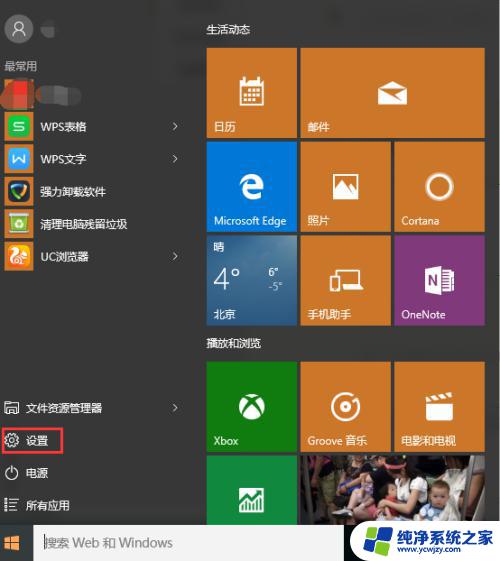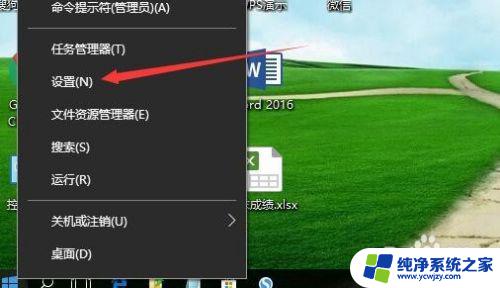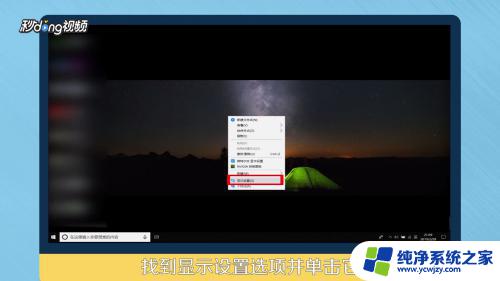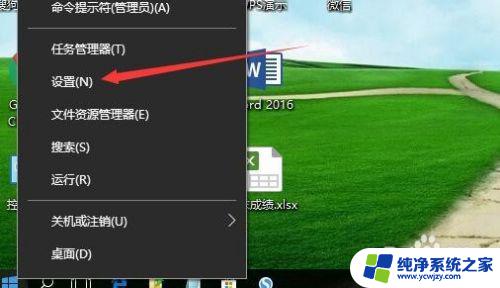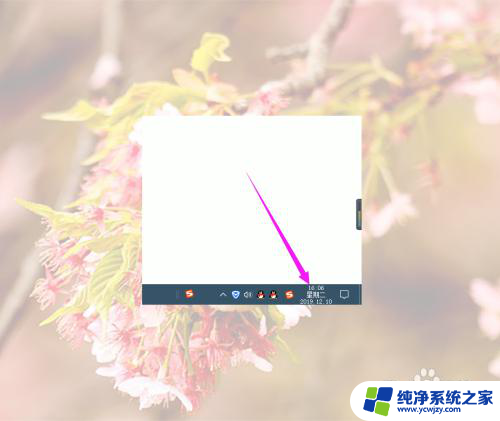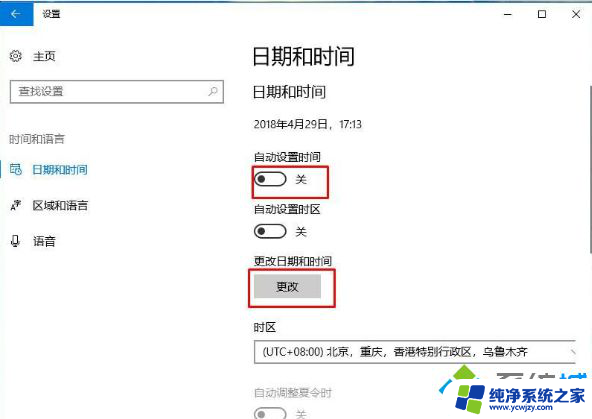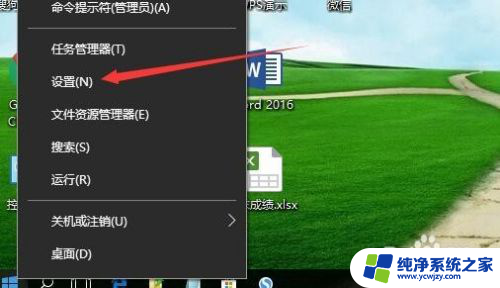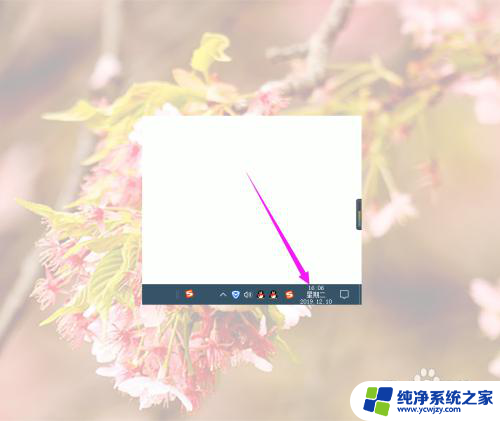win10时间更改 win10系统如何手动更改电脑时间
win10时间更改,在如今数字化的时代,电脑已成为我们生活中不可或缺的一部分,而在使用电脑的过程中,时间的准确性显得尤为重要。由于各种原因,我们有时候需要手动更改电脑的时间,而Win10系统提供了简单而便捷的方式来实现这一目的。在本文中我们将探讨Win10系统如何手动更改电脑时间,以满足我们对时间准确性的需求。无论是为了适应不同时区的活动,还是为了与他人进行协调,掌握Win10系统更改电脑时间的方法都是非常实用的。
具体步骤:
1.首先点击电脑左下方的win10图标,弹出下拉菜单,找到下拉菜单里的【设置】选项,如下图所示。
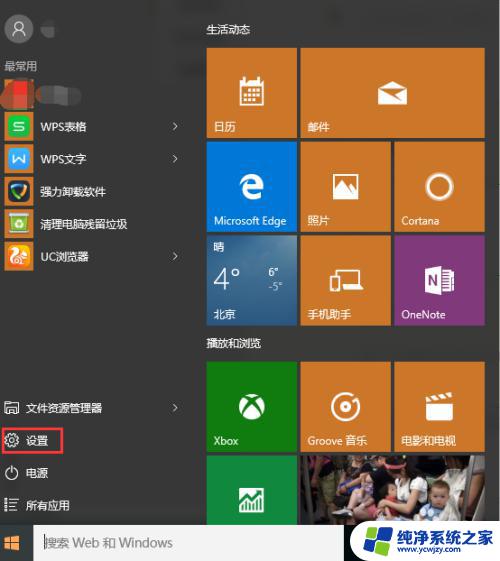
2.点击下拉菜单里的【设置】按钮,弹出设置窗口,在设置窗口里找到【时间和语言】设置菜单,如下图所示。
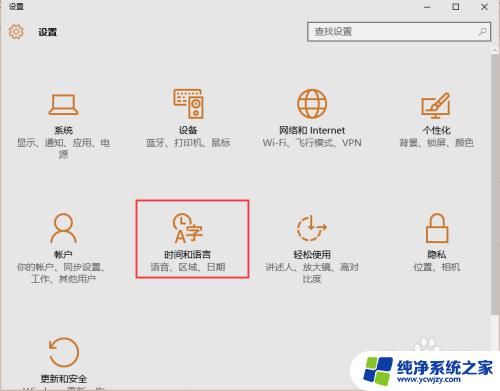
3.点击【时间和语言】设置菜单,进入时间和语言设置界面。通过该界面可以看到开启了自动设置时间选项,如下图所示。
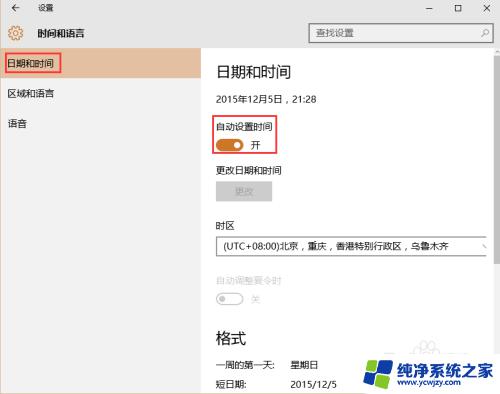
4.在该界面上关闭自动设置时间选项,此时更改日期和时间选项下方的【更改】按钮被点亮,如下图所示。
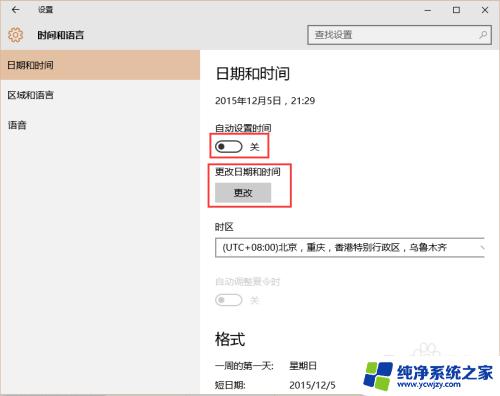
5.接下来点击【更改】按钮。弹出更改日期和时间窗口。通过该窗口就可以手动修改电脑的时间了,如下图所示。
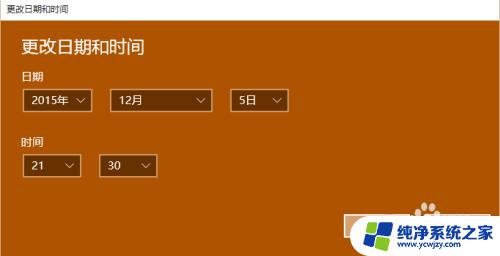
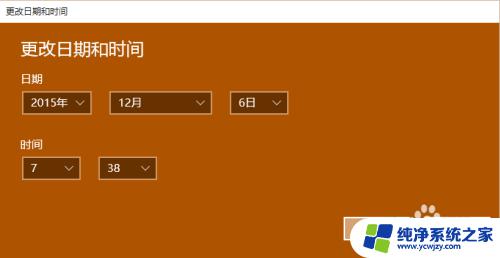
6.设置好要修改的时间,点击【更改】按钮。此时日期和时间选项里的时间被成功更改,电脑右下方的时间也随之更改,如下图所示。
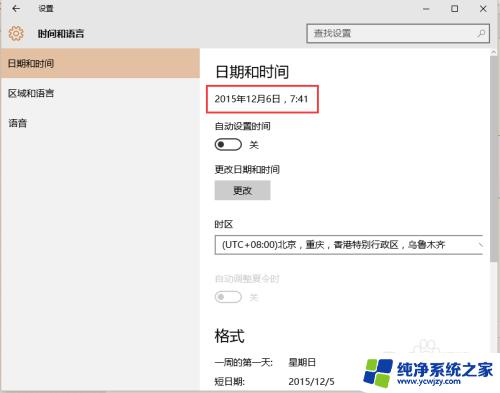
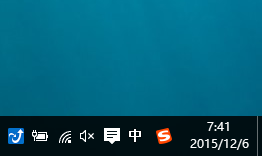
以上便是Win10时间更改的全部内容,如有不明之处,用户可依照本文方法进行操作,希望能够帮助到大家。